Ubuntu 22.04 Cron使用
发布时间:2024年01月14日
需要定时处理的场景还是比较多的,比如信息推送、日志清理等。
这篇文章我们来说说如何使用cron来实现定时处理,以及监控任务的执行。
使用
Ubuntu中使用cron,要用到的命令是crontab。不加sudo时,处理的是个人的定时任务。当加上sudo时,处理的则是系统级别的定时任务。下面介绍一些常用的参数。
查看cron作业,
crontab -l
编辑crontab文件,
crontab -e
当执行这个命令时,会看到建议使用的的编辑器列表
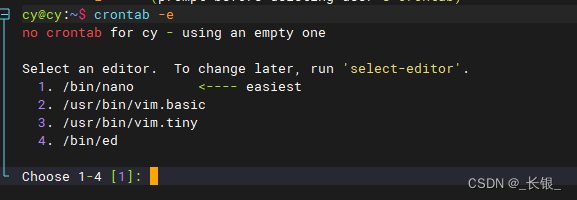
对于我来说使用vim够用了。
然后是编辑cron作业,crontab文件中一行代表一个作业,作业的格式如下
* * * * * command_to_be_executed
其中
- 星号代表时间字段,从左至右分别是分钟、小时、日期、月份、星期几。
- 星号也可以替换为数字、星号(表示任意值)、逗号(表示多个值)和连字符(表示范围)。?
监控
当我们设置了定时任务,肯定要监控任务的执行状态。这个时候有比较多的选择。
不依赖外部组件的话,我们可以将定时任务执行的日志保存到指定的日志文件中,即使用如下的方式定义定时任务
0 3 * * * /path/to/myscript.sh >> /path/to/mylog.log 2>&1
也可以直接使用系统日志,不进行配置,查看系统日志的命令如下
cat /var/log/syslog | grep CRON
如果想用外部组件,则可以考虑使用Prometheus、Grafana等监控工具。
实例
比如我们需要每周五下午五点拉取阮一峰大佬的周刊文件,可以首先编写一个脚本,假定叫pull_weekly.sh
sudo vi pull_weekly.sh写入内容
#!/bin/bash
repo_dir="/usr/local/download/ruanyf"
if [ -d "$repo_dir/.git" ]; then
# 如果目录存在且是一个Git仓库,则执行git pull
cd "$repo_dir"
git pull
else
# 否则,执行git clone
git clone https://github.com/ruanyf/weekly "$repo_dir"
fi
然后我们建立文件夹,并修改目录拥有者。注意我的当前目录是/usr/local/download
sudo mkdir ruanyf
sudo chown cy:cy /usr/local/download/ruanyf/赋予脚本执行权限
sudo chmod +x pull_weekly.sh注意先执行一下验证执行是否OK。
添加定时任务
crontab -e
添加一行内容
0 17 * * 5 /usr/local/download/pull_weekly.sh然后定时任务将会按时执行
小结
在这篇内容中,我们学习了cron命令的使用。常用的定时任务都可以用它来实现。
文章来源:https://blog.csdn.net/zcy_wxy/article/details/135583041
本文来自互联网用户投稿,该文观点仅代表作者本人,不代表本站立场。本站仅提供信息存储空间服务,不拥有所有权,不承担相关法律责任。 如若内容造成侵权/违法违规/事实不符,请联系我的编程经验分享网邮箱:chenni525@qq.com进行投诉反馈,一经查实,立即删除!
本文来自互联网用户投稿,该文观点仅代表作者本人,不代表本站立场。本站仅提供信息存储空间服务,不拥有所有权,不承担相关法律责任。 如若内容造成侵权/违法违规/事实不符,请联系我的编程经验分享网邮箱:chenni525@qq.com进行投诉反馈,一经查实,立即删除!
最新文章
- Python教程
- 深入理解 MySQL 中的 HAVING 关键字和聚合函数
- Qt之QChar编码(1)
- MyBatis入门基础篇
- 用Python脚本实现FFmpeg批量转换
- 文章解读与仿真程序复现思路——中国电机工程学报EI\CSCD\北大核心《流量自适应方式下考虑热管道虚拟储能的电热能源系统优化调度》
- launch文件
- 15 Sequence-Driver-Sequencer communication in UVM
- BUUCTF--铁人三项(第五赛区)_2018_rop1
- Maven使用命令创建工程,打包工程和常用命令,附带作者的demo测试项目
- Redis实现日榜|直播间榜单|排行榜|Redis实现日榜01
- ThinkPad要如何投屏到华硕笔记本电脑?
- win11家庭版安装hyper-v
- 美创科技参编《数据安全风险评估实务:问题剖析与解决思路》正式发布
- 传感器原理及应用复习(3)---计算题